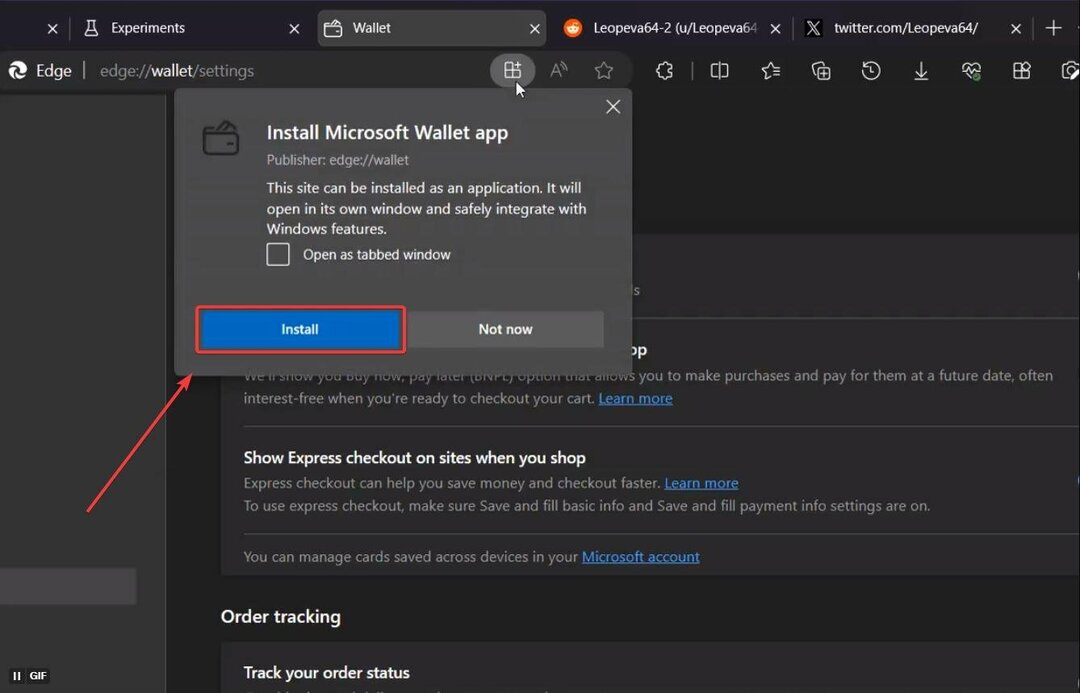Dok otvaramo preglednik i počinjemo tipkati u adresnu traku (onu koja se nalazi na vrhu), preglednik prikazuje popis prijedloga u padajućem izborniku. Ako vidimo tekst koji nam treba, možemo ga jednostavno odabrati, a da ga ne moramo u potpunosti tipkati. Automatski prijedlog vrlo je dobra značajka i većinu puta dobro dođe. Kad je prijedlog za pretraživanje omogućen, adresna traka izgleda ovako:
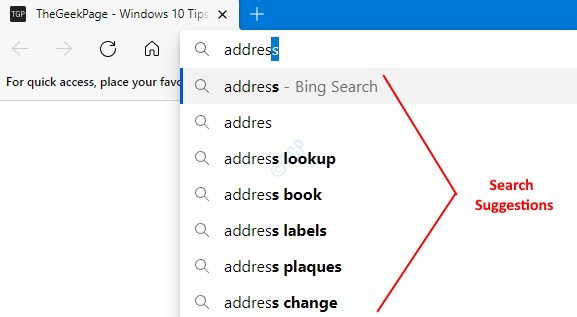
Jeste li znali da se sav tekst koji ste upisali i pretražili šalje vašem davatelju usluga? Te podatke tada pružatelj pretraživanja koristi za prikaz relevantnih prijedloga u budućnosti. Ako ne želite da se to dogodi, možete isključiti ili onemogućiti značajku prijedloga pretraživanja u programu Microsoft Edge. Imajte na umu da se time tekst koji je upisan u adresnu traku neće poslati pružatelju usluga pretraživanja. Međutim, upiti za pretraživanje i dalje se šalju. Kad je prijedlog za pretraživanje onemogućen, adresna traka izgleda ovako:
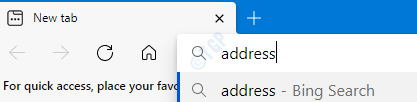
U ovom ćemo članku pogledati različite načine uključivanja i isključivanja prijedloga pretraživanja u preglednicima Microsoft Edge.
Metoda 1: Iz postavki preglednika
1. korak: Otvorite preglednik Microsoft Edge.
Korak 2: U gornjem desnom kutu prozora,
- Kliknite izbornik (…)
- Odaberite Postavke

Korak 3: U prozoru Postavke koji će se pojaviti,
- Odaberite Privatnost, pretraživanje i usluge s lijevog bočnog izbornika
- U desnom izborniku pomaknite se prema dolje dok ne vidite Usluge odjeljak. Ispod toga, kliknite na Adresna traka i pretraživanje
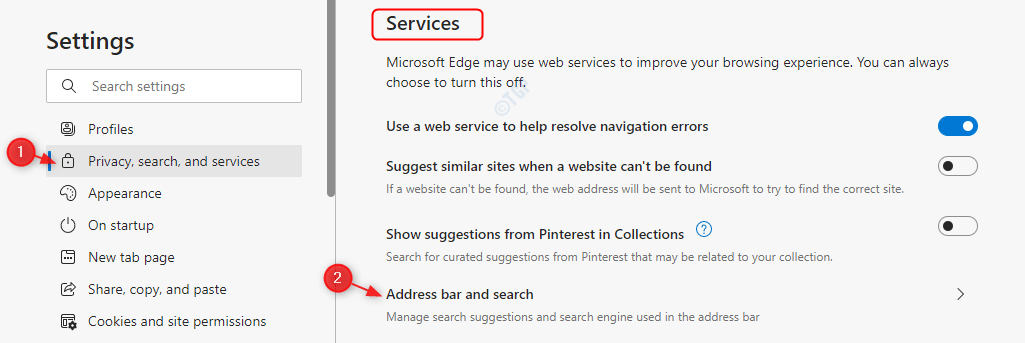
Korak 4: U prozoru koji se pojavi,
- Prebaci gumb do isključiti (Kada je gumb ISKLJUČEN, gumb je prikazan u bijeloj boji) opcija Pokažite mi prijedloge za pretraživanje i web mjesto koristeći moje upisane znakove
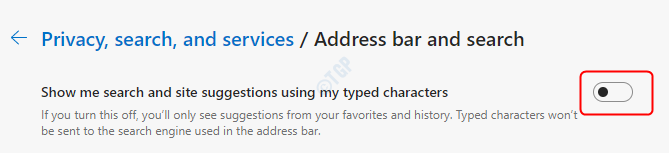
- Prebaci gumb do upaliti (Kada je gumb UKLJUČEN, gumb je prikazan u plavoj boji) opcija Pokažite mi prijedloge za pretraživanje i web mjesto koristeći moje upisane znakove

2. metoda: iz uređivača registra
Korak 1: Otvorite prozor za pokretanje. Držite tipke Windows + r s tipkovnice istovremeno
Korak 2: Upišite regedit i pritisnite u redu

BILJEŠKA: Uređivanje registra može imati negativan učinak na sustav čak i uz najmanju pogrešku. Prije nastavka savjetuje se sigurnosna kopija registra. Da biste uzeli sigurnosnu kopiju, u Uređivaču registra–> Idite na Datoteka -> Izvoz -> Spremite svoju sigurnosnu kopiju.
Korak 3: U prozoru uređivača kopirajte-zalijepite ili idite na sljedeće mjesto,
HKEY_LOCAL_MACHINE \ SOFTWARE \ Policies \ Microsoft \ Edge
NAPOMENA: Ako Rub mapa ne postoji, stvorite je (Desni klik na Microsoft mapa -> Novi –> Tipka -> Pritisnite Unesi)
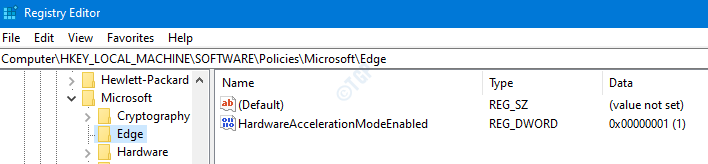
Korak 4: Provjerite je li ključ DWORD imenovan SearchSuggestEnabledpostoji. Ako ga ne stvorite.
- Desni klik bilo gdje s desne strane
- Kliknite na Novi
- Odaberite DWORD (32-bitna) vrijednost
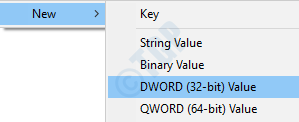
Korak 5: DWORD imenujte kao SearchSuggestEnabled.

Korak 6: Sada desnom tipkom miša pritisnite tipku SearchSuggestEnabled i odaberite Izmijeniti

Korak 7: U prozoru Uredi DWORD,
Do Onemogući prijedlog pretraživanja, postavite vrijednost na 0 i pritisnite Unesi
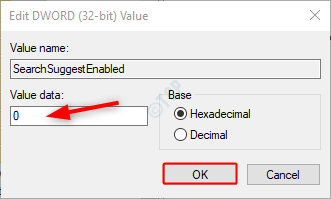
Do Omogući prijedlog pretraživanja, Postavite vrijednost na 1 i pritisnite Unesi
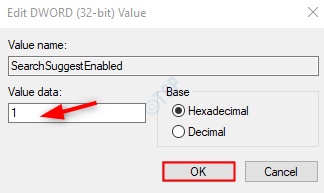
BILJEŠKA:
- Kada su promjene izvršene prema gore navedenoj metodi, promjene su primijenjeno na sve korisnike.
- Promjene načinjene metodom registra ne mogu se onemogućiti pomoću postavki preglednika. Pogledajte snimku u nastavku.
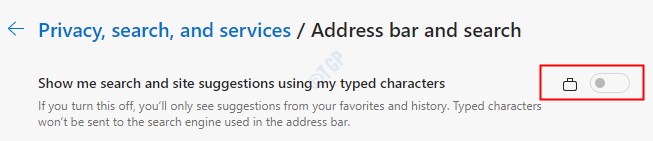
- Ako ubuduće ne želite upravljati ovom značajkom metodom registra, možete izbrisati SearchSuggestEnabled ključ. Pritom ćete od sada moći mijenjati postavke iz preglednika.
To je sve. Nadamo se da je ovo bilo informativno. Hvala na čitanju.